Recuento de células que no son iguales a muchas cosas en Excel
En este artículo, aprenderemos cómo contar celdas que no son iguales a muchas cosas en Excel.
En palabras simples, considere un escenario en el que se nos exige contar los datos en función de criterios específicos en una matriz. contar las celdas que no contienen valores para capturar el valor de la celda con la función de Excel explicada aquí con un ejemplo. Utilice los caracteres link: / tips-excel-wildcards [comodines] para capturar cadenas y realizar funciones en ellas.
Para esto usaremos las siguientes funciones.
-
enlace: / suma-excel-sumproducto-función [función SUMPRODUCTO] -
enlace: / lookup-formulas-excel-match-function [MATCH function] -
enlace: / fórmulas-lógicas-excel-función-isna [función-ISNA] -
link: / counting-excel-counta-function [función COUNTA]`link: /wp-admin-admin.php? page = all-in-one-seo-pack-aioseop_class.ph [SEO] -
// contando/the-countifs-function-n-excel.html[COUNTIFS function] `
Ahora aprenderemos brevemente sobre ellos. Tenemos diferentes métodos para hacer lo mismo. Entonces lo veremos uno a uno.
Primer método
Cuente las celdas que no contienen valores en un rango. Aquí tenemos una fórmula para hacerlo. Usaremos la función COINCIDIR para obtener los valores que deben contarse y la función ISNA detecta el error #NA. Entonces SUMPRODUCT devuelve la suma de los valores.
-
enlace: / suma-excel-sumproducto-función [función SUMPRODUCTO] -
enlace: / lookup-formulas-excel-match-function [MATCH function] -
enlace: / fórmulas-lógicas-excel-función-isna [función-ISNA]
Fórmula genérica:
|
= ( — ( ( ( range, values, 0))) |
Variables:
rango: matriz de celda para contar valores: matriz de valores para ignorar en el rango.
Ejemplo
Entendamos esta función usándola en un ejemplo.
Aquí tenemos frutas en una columna y verduras en otra. El primer deseo es tener algunas verduras en la lista y debemos contar solo las frutas sin considerar las verduras.
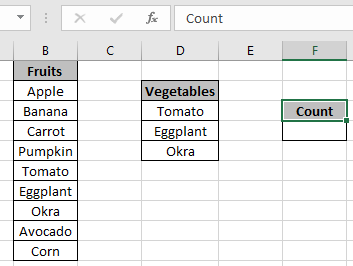
Usa la fórmula:
|
= ( — ( ( (fruits , vegetables , 0 ) ) ) ) |
frutas: rango con nombre para la matriz B2: B10 Vegetales: rango con nombre usado para la matriz D3: D5
Explicación:
-
La función COINCIDIR devuelve la posición de cada índice donde los valores coinciden en el rango o devuelve el error #NA donde no se encuentra.
-
La función ISNA detecta el error #NA y devuelve TRUE para el error #NA y FALSE en otros lugares.
-
* El operador convierte todos los VERDADEROS en 1 y los FALSOS en 0.
-
-
La función SUMPRODUCT devuelve la suma de todos los números en la matriz, que de hecho es el recuento de celdas donde los valores no se consideran.
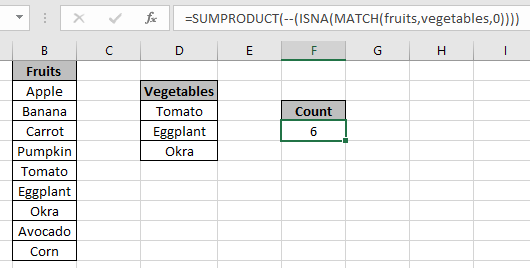
Como puede ver, la fórmula devuelve el recuento de frutas sin considerar ningún valor de las verduras.
Segundo método:
Consideraremos otros métodos porque diferentes tipos de problemas tienen diferentes soluciones. Uso de la función CONTAR.SI en Excel.
Fórmula genérica:
|
= ( range, «<>value1», range, «<>value2», …) |
Variables:
rango: matriz de celda para contar valor1: valor para ignorar en rango valor2: valor para ignorar en rango
Ejemplo
Entendamos esta función usándola en un ejemplo.
Aquí tenemos frutas en una columna y verduras en otra. La primera columna tiene algunas verduras en la lista y necesitamos contar solo las frutas sin considerar las verduras.
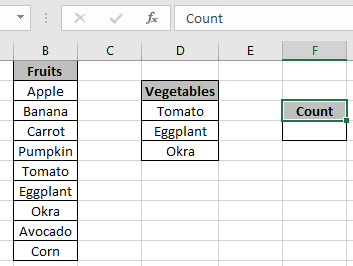
Usa la fórmula:
|
= ( fruits , «<>» & D3, fruits , «<>» & D4 , fruits , «<>» & D5 ) |
frutas: rango con nombre para la matriz B2: B10 D3, D4 y D5 son las referencias de celda utilizadas en la fórmula
Explicación:
-
Aquí el rango se verifica con los valores individuales y devuelve el recuento de celdas.
<> operador * no es igual a
-
operador &, concatenar valores con el valor de referencia de celda.
Usa la fórmula:
|
= ( fruits , «<>» & D3, fruits , «<>» & D4 , fruits , «<>» & D5 ) |
frutas: rango con nombre para la matriz B2: B10 D3, D4 y D5 son las referencias de celda utilizadas en la fórmula
Explicación:
-
Aquí el rango se verifica con los valores individuales y devuelve el recuento de celdas.
<> operador * no es igual a
-
& concatenar el operador con el valor utilizado por la referencia de celda.
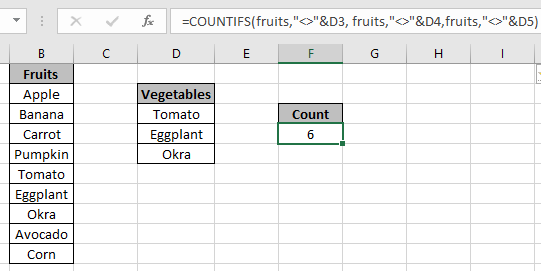
Como puede ver, la fórmula devuelve el recuento de frutas sin considerar ningún valor de las verduras.
Tercer método
Consideraremos otros métodos porque diferentes tipos de problemas tienen diferentes soluciones. Uso de la función CONTAR en Excel. Aquí la lógica es calcular el recuento de celdas que tienen valores y luego restarlo del recuento de todos los valores en el rango.
Variables:
rango: matriz de celda para contar valores: matriz de valores para ignorar en el rango.
Ejemplo
Entendamos esta función usándola en un ejemplo.
Aquí tenemos frutas en una columna y verduras en otra. El primer deseo es tener algunas verduras en la lista y debemos contar solo las frutas sin considerar las verduras.
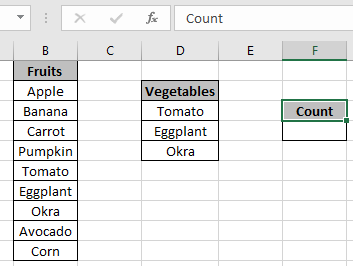
Usa la fórmula:
|
= (fruits) – ( ( fruits , vegetables ) ) |
frutas: rango con nombre para la matriz B2: B10 Vegetales: rango con nombre usado para la matriz D3: D5
Explicación:
-
La función CONTAR.SI cuenta las células en frutas que tienen verduras.
-
SUMPRODUCT obtiene la suma considerando todos los valores.
-
La función CONTAR calcula el recuento de celdas no vacías en un rango.
-
La diferencia obtendrá el recuento de celdas (frutas) que no tengan valores (verduras).
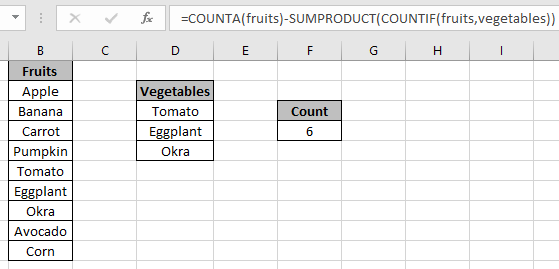
Como puede ver, la fórmula devuelve el recuento de frutas sin considerar ningún valor de las verduras.
Espero que haya entendido cómo contar celdas que no son iguales a muchas cosas en Excel. Explore más artículos sobre las funciones de Excel Count aquí.
No dude en hacernos llegar sus consultas o comentarios sobre el artículo anterior.
Artículos relacionados
link: / counting-countifs-with-dynamic-criteria-range [CONTAR.SI con rango de criterios dinámicos]: Cuenta las celdas que tienen un rango de criterios dinámicos utilizando la función CONTAR.SI.
link: / counting-countifs-two-criteria-match [COUNTIFS Two Criteria Match]: Cuente las celdas que tienen un rango de criterios múltiples usando la función COUNTIFS.
link: / counting-countifs-with-or-for-multiple-criteria [COUNTIFS con OR para varios criterios]: Cuente las celdas usando las funciones lógicas con la función COUNTIFS.
link: / counting-the-countifs-function-n-excel [La función COUNTIFS en Excel]: uso de la función COUNTIFS para contar celdas que tienen varios criterios `link: / tips-how-to-use-countif-in vba-in-microsoft-excel [Cómo usar Countif en VBA en Microsoft Excel] `: Use la función COUNTIF en VBA para contar celdas.
link: / tips-excel-wildcards [Cómo usar comodines en excel]: Captura frases y palabras clave usando los caracteres comodín explicados en excel
Artículos populares
link: / keyboard-formula-shortcuts-50-excel-shortcuts-to-incrementa-your-productividad [50 Excel Shortcut to Increase Your Productivity]
link: / excel-generals-how-to-edit-a-dropdown-list-in-microsoft-excel [Editar una lista desplegable]
link: / tips-conditional-formatting-with-if-statement [Si con formato condicional]
enlace: / fórmulas-lógicas-si-función-con-comodines [Si con comodines]
enlace: / lookup-formulas-vlookup-by-date-in-excel [Vlookup por fecha]